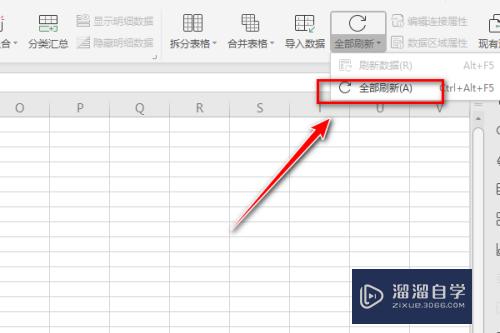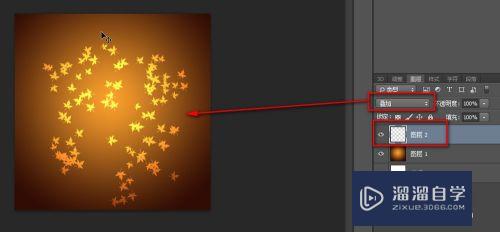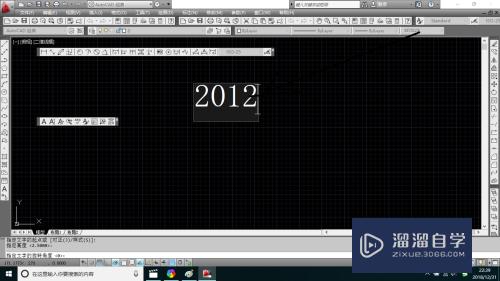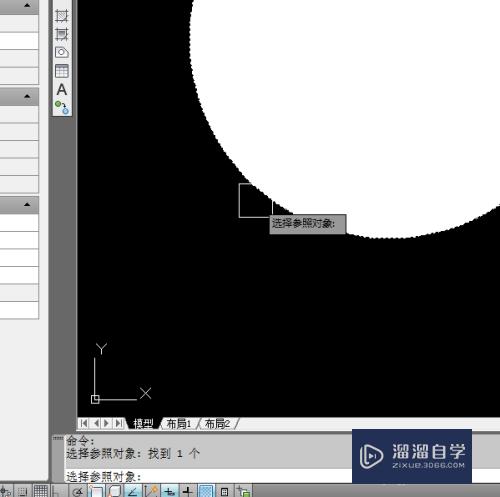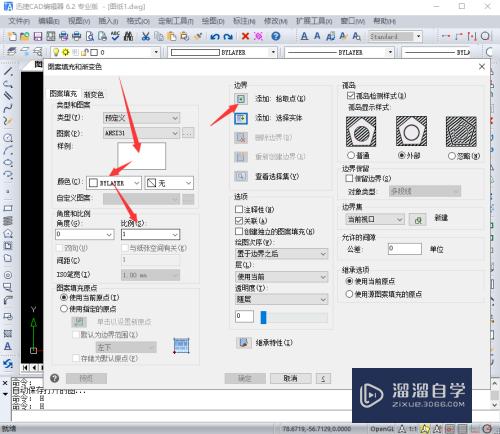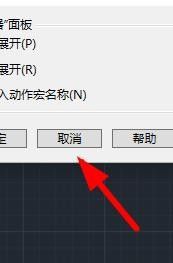CAD中怎么用多线样式画图(cad如何画多线样式)优质
CAD是目前一款比较热门的图形绘制软件。软件中有许多样式的线条供用户使用。其中多线样式的使用频率很高。那么CAD中怎么用多线样式画图?不知道的话。来看看下面的教程吧!
工具/软件
硬件型号:华硕无畏15
系统版本:Windows7
所需软件:CAD 2010
方法/步骤
第1步
打开CAD
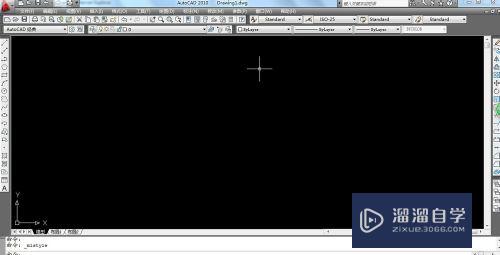
第2步
点击格式。找到多线样式
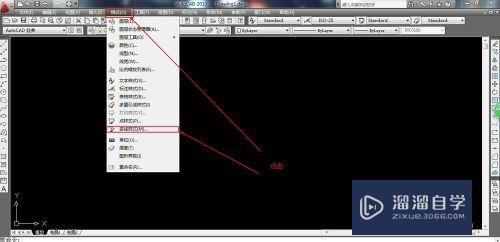
第3步
进入多线样式。点击新建
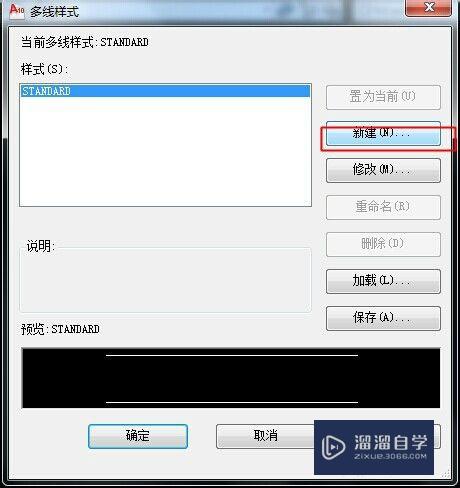
第4步
输入新建的名称
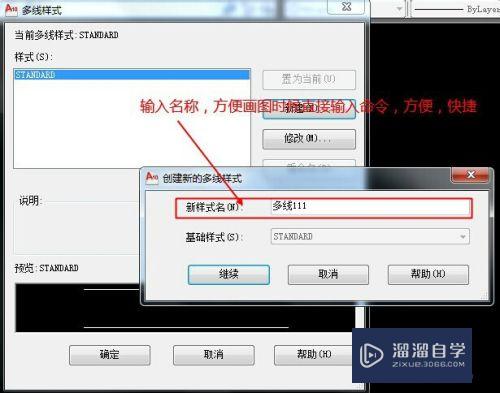
第5步
进入后线段。线段条数。颜色等都可以自己选择
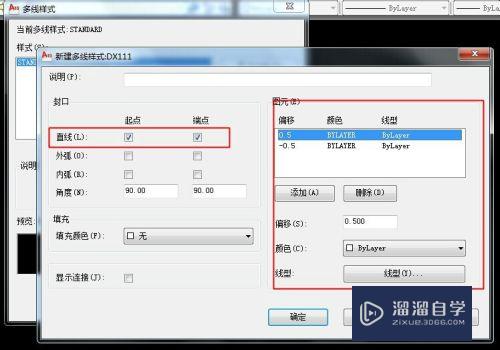
第6步
确定后。可以选择置为当前直接画图。也可以输入命令画图。后者方便
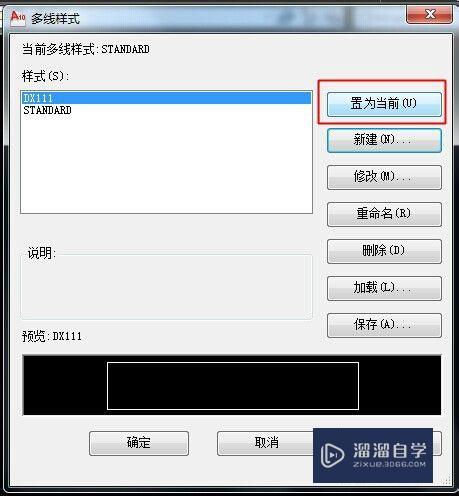
以上关于“CAD中怎么用多线样式画图(cad如何画多线样式)”的内容小渲今天就介绍到这里。希望这篇文章能够帮助到小伙伴们解决问题。如果觉得教程不详细的话。可以在本站搜索相关的教程学习哦!
更多精选教程文章推荐
以上是由资深渲染大师 小渲 整理编辑的,如果觉得对你有帮助,可以收藏或分享给身边的人
本文标题:CAD中怎么用多线样式画图(cad如何画多线样式)
本文地址:http://www.hszkedu.com/59306.html ,转载请注明来源:云渲染教程网
友情提示:本站内容均为网友发布,并不代表本站立场,如果本站的信息无意侵犯了您的版权,请联系我们及时处理,分享目的仅供大家学习与参考,不代表云渲染农场的立场!
本文地址:http://www.hszkedu.com/59306.html ,转载请注明来源:云渲染教程网
友情提示:本站内容均为网友发布,并不代表本站立场,如果本站的信息无意侵犯了您的版权,请联系我们及时处理,分享目的仅供大家学习与参考,不代表云渲染农场的立场!